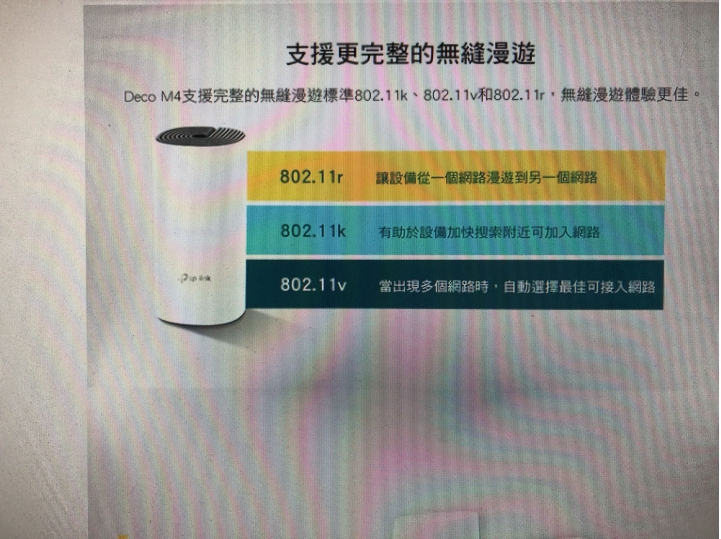朋友推薦下買了一台TP-LINK Deco M4來試試
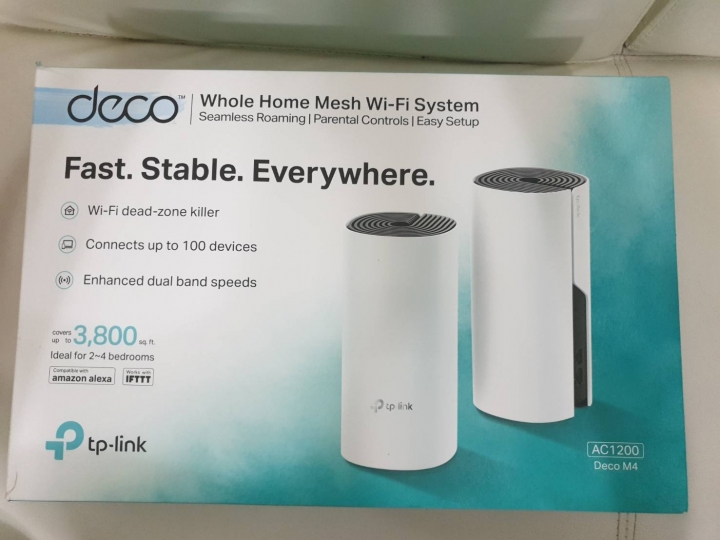

家裡面如果比較大或者是分租學生套房很適合這台
包括較大的辦公室場所,透天一到三樓都自己家也很適合~~
裡面有一本簡易說明書,多國語言可以看
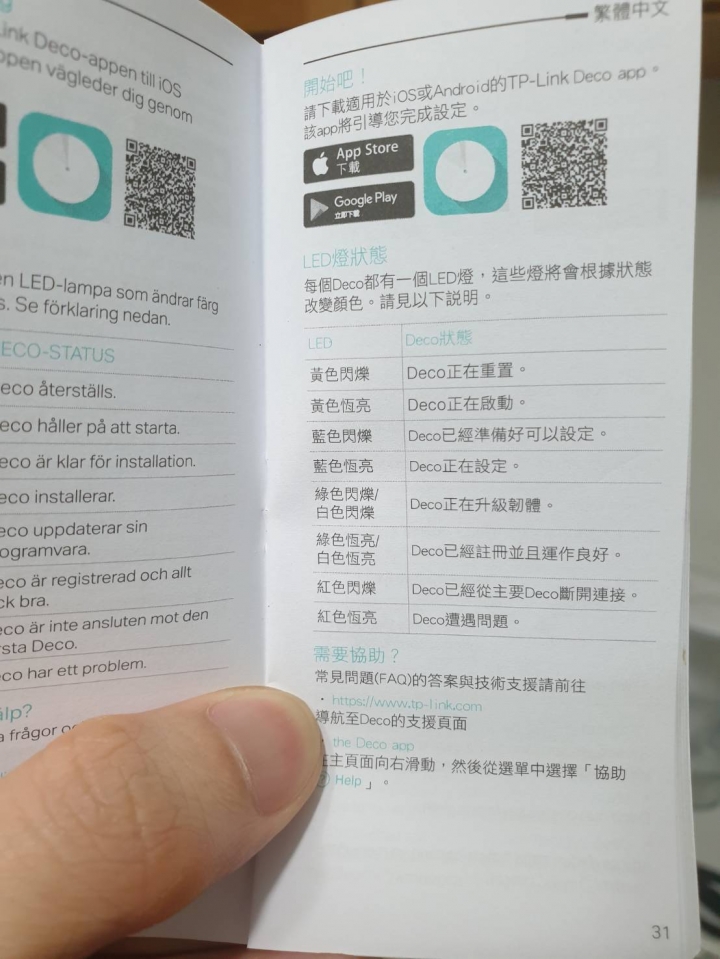
最簡單重點就兩個,一個是要你去下載APP~~
並且知道燈號是啥意思XD
組裝起來大概是這個樣子

黃色恆亮代表正在啟動中
然後就用手機下載APP開始設定
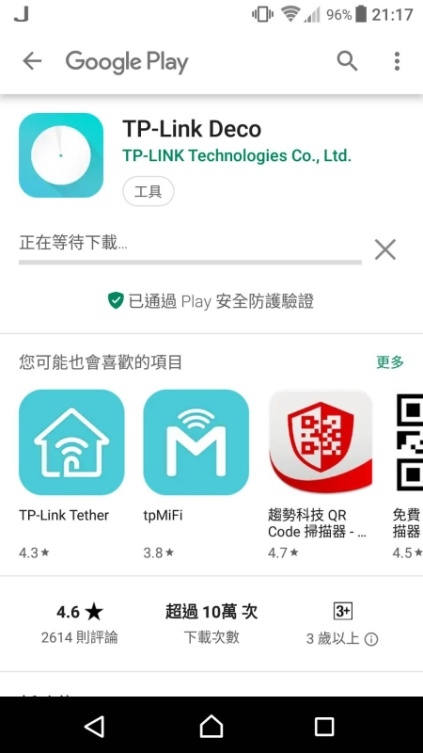
下載後APP之後記得要註冊帳號密碼~
之後就先開始設定連線~
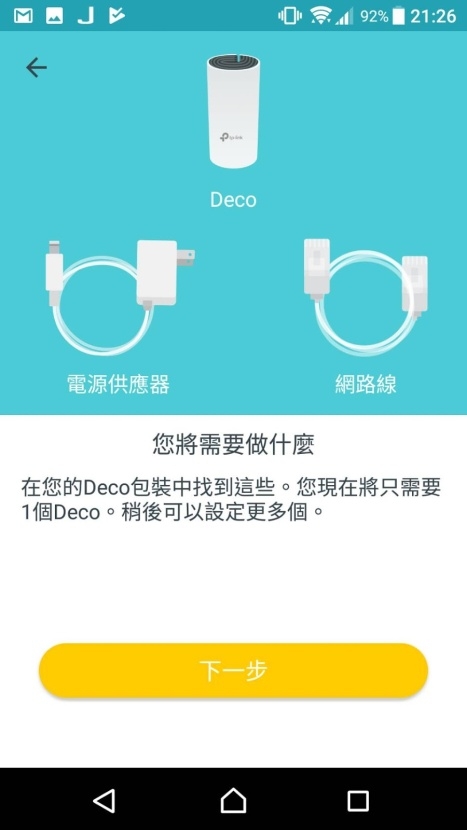
盒子裡面有電源線根網路線,需要的他都幫你準備好了
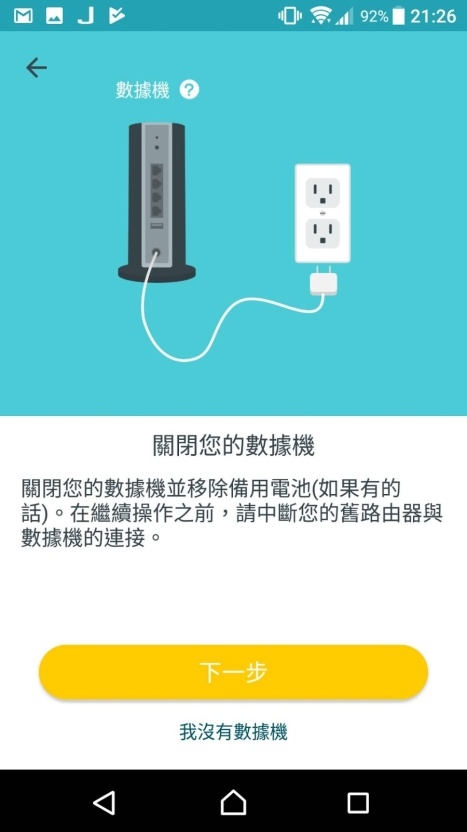
要先把ADSL關機,不過我測試不關也沒差~反正一般都有設定DHCP給你的設備IP位子
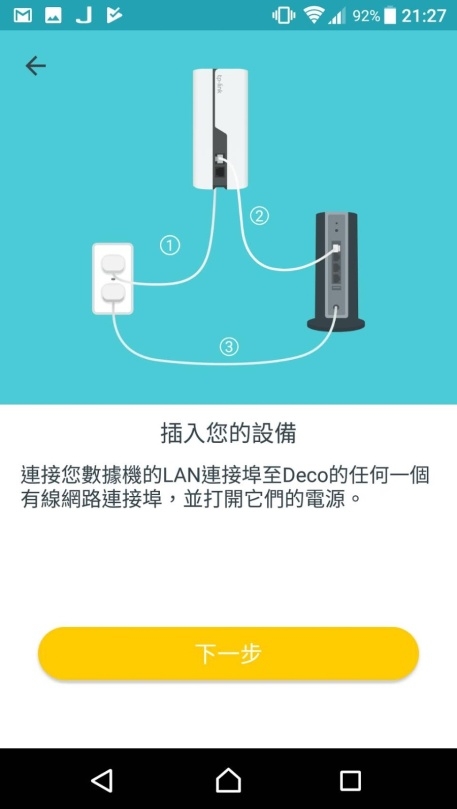
把Deco M4 插網路線跟電源線~~
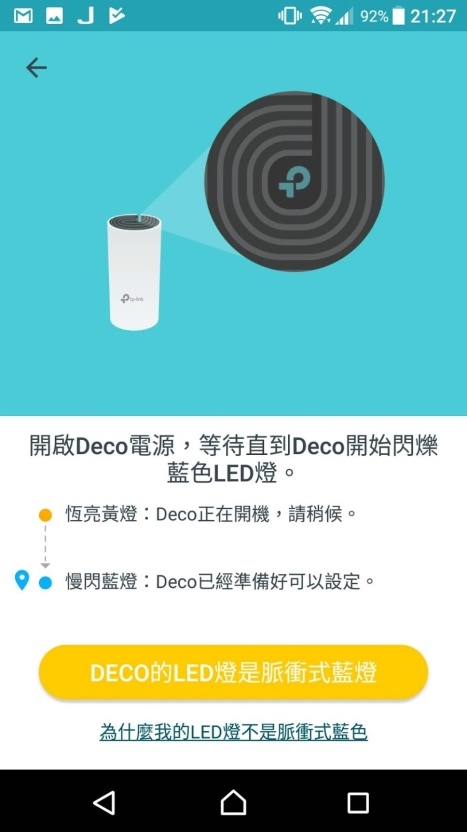
要注意看燈號唷,藍色閃爍就可以開始準備設定
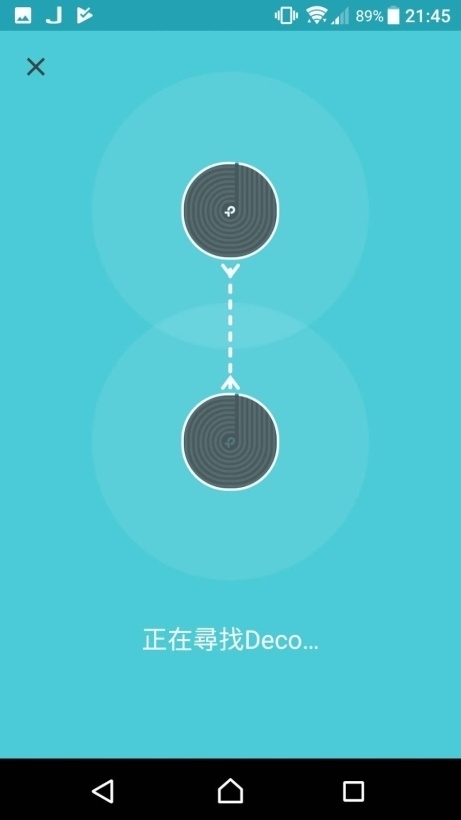
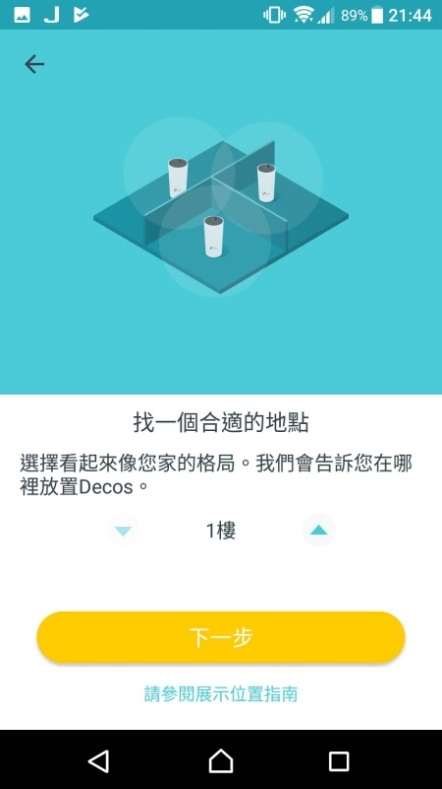
找到之後很貼心問你要放在哪裡~~
所有問題都用簡單符合使用者方式來詢問
有1~3樓可以選擇
還會問你要選擇哪個房間~臥室,書房,廚房等等
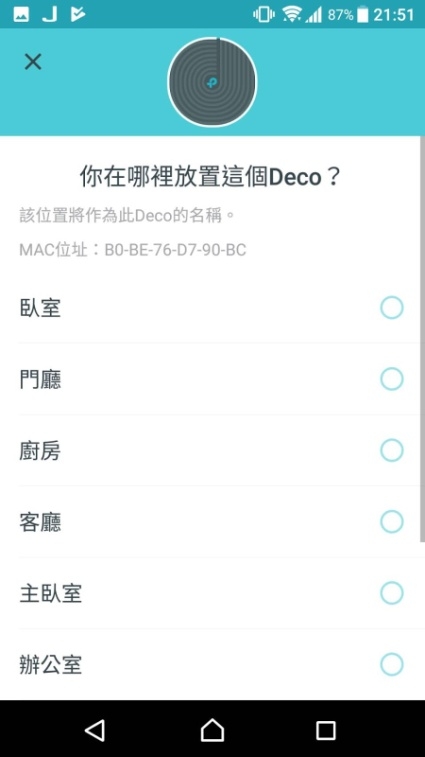
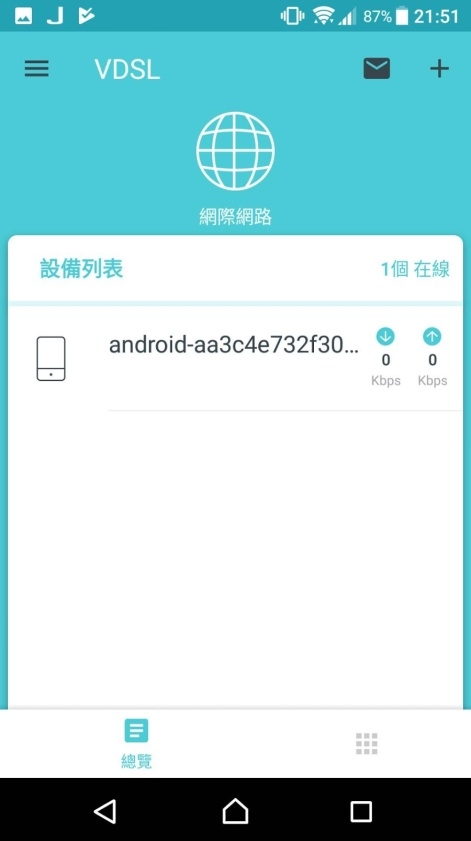
設定完成之後就可以看到自己的裝置,已經連線到你的SSID (我設定VDSL)
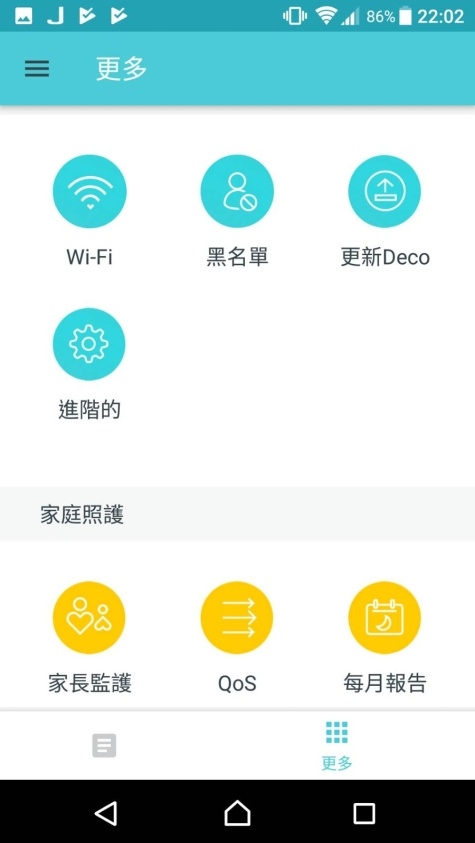
也可以直接監控所有設備,看那些裝置連線多少時間
還有家長監護功能,如果小孩玩太久可以直接封鎖他設備...
還好我爸媽沒有用這台設備QQ
不過最重要的還是速度
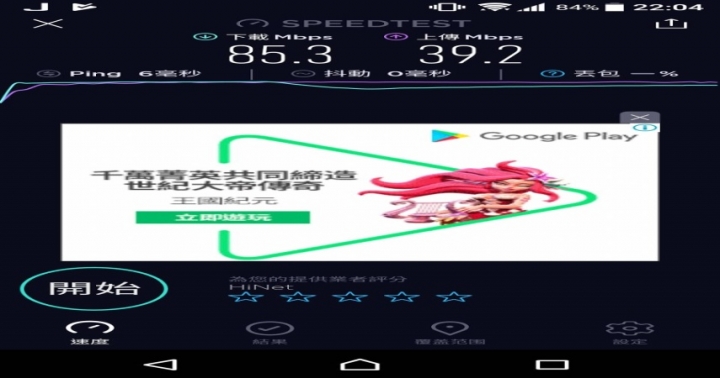
非常穩,訊號也比原本設備強..
而且我是透過第二台設備連結手機測試
科技一直進步...又簡單又好用
另外我去官網抓了一張圖,說明特色
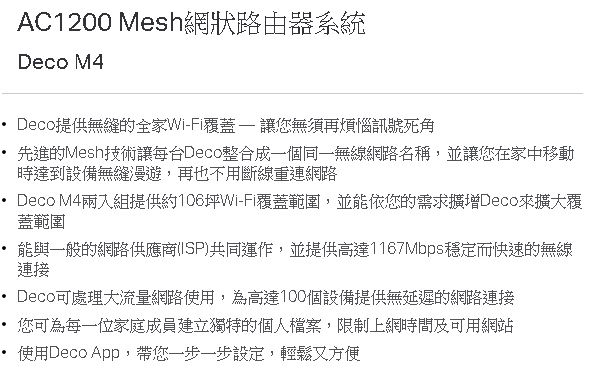
M4有 Mesh 技術,他可以讓多個SSID整合一個,這樣有幾個好處
●首先移動不會斷線,因為Wifi會自動連結最強的,所以移動使用容易斷線
●降低WIFI訊號互相干擾,多個Wifi訊號會互相干擾,2.4G都會有這問題,也同時避免干擾到其他人,應該很多人有經驗在租屋處收訊滿格卻很慢?,就是因為被其他人干擾..
我們看一下這張圖就知道2.4G多可怕..
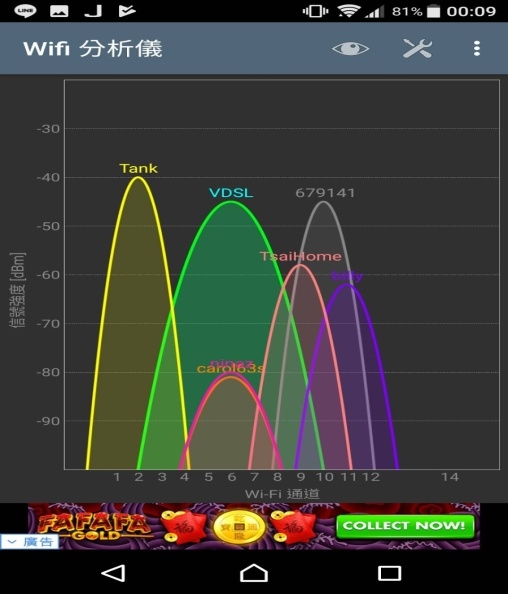
此設備有2.4G與5G 雙頻道WIFI,不管是新舊設備都可以使用
5G頻道又乾淨又好用..
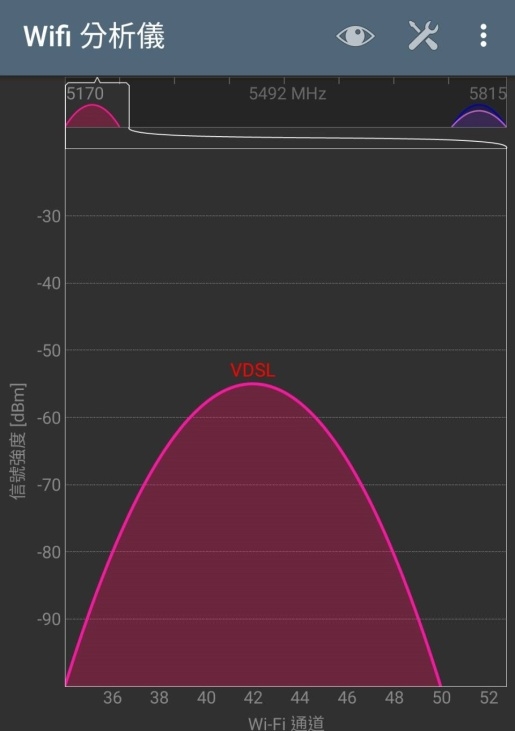
如果已經有小孩,可以買一台來管理設備上網
小孩一直玩不吃飯也可以用來暫停上網,不過還是希望以愛的教育為主QQ
M4比我想像還要強大,兩台機器可以分開使用也可以一起使用
每次都要挑戰子龍任務七進七出皇家俱樂部也是很累...
試水溫挖到寶XD分享給大家